Александр Мидовский
Из всех задач обработки изображений самая востребованная — портретная ретушь. Этому есть простое объяснение: главные объекты фотосъёмки — люди. Вспомните «Солярис» Тарковского: «Человеку нужен человек!» Себе подобные всегда интереснее, что подтверждают бегемоты в зоопарке и думские депутаты, занимающиеся исключительно своими проблемами, несмотря на пристальное внимание окружающих.
Почему в рекламе не переводятся «весёлые кефирщики», бабули из деревни и розовощекие малыши? Ну, какие эмоции может вызвать пасторальный пейзаж — тоска... Другое дело — физиономия с нетривиальным выражением или замысловатая поза! Гнев, страх, радость, умиление — лицо способно выразить (и вызвать!) любые эмоции, чем активно пользуется жёлтая пресса. Образ человека обладает огромной убеждающей силой, и сексуальный аспект тут играет важную роль: есть лица и фигуры, на которые просто приятно смотреть. На том стоит модельный бизнес.
Не забудем о бессознательном восприятии: мы всегда оцениваем образ человека — его физическое и эмоциональное состояние, здоровье и привлекательность. Так формируется отношение к человеку (точнее, к созданному образу).
Значительное внимание мы уделяем признакам здоровья анализируемого субъекта. Попробуем сформулировать, что же такое визуальный образ здоровья и как его «выводят» ретушёры.
1) Фигура, соответствующая половозрастным особенностям субъекта. (Убрать лишних 10 кило для Photoshop давно не проблема. С женской фигурой, конечно, возни побольше, но «волшебных» колготок или «бюстгалтеров на подтяжках» точно не понадобится)
2) Лицо — симметрия, правильность черт. Биологи утверждают, что это признаки благоприятного сочетания генов. Конечно, перекошенная физиономия не украшает, но возникает этическая проблема: на фото любое лицо можно сделать идеальным, но вправе ли мы тогда говорить о принадлежности его конкретному человеку? Вспомните историю с портретом Дориана Грэя.
3) Кожный покров — чистота, отсутствие шрамов, дефектов и т. п. Я уже писал об алгоритмах т. н. «гламуризации», а в Photoshop CS2 она выполняется на принципиально новом уровне.
4) Отсутствие признаков болезней и других проблем (мешков под глазами, слишком глубоких морщин, родимых пятен).
5) Зубы — их наличие и белизна. Несложная, но обязательная операция для ретуши.
6) Волосы, прическа, растительность на лице. Убрать лишнее, закрасить седину, пересадить волосы с одного места на другое — не самые тривиальные операции.
В практической части колонки продемонстрирую интересный приём локализации лиц, кожных участков в изображении и создания эффекта загара.
***
Цветоразностная маска
Цветовой тон кожи человека можно охарактеризовать как красный, точнее — оранжево-красный. В модели RGB лицо — наиболее светлое в канале Red (красном), а наиболее тёмное в канале Blue (синем). Поскольку каналы RGB сильно коррелируют по светлоте, если из 100% канала красного вычесть 100% синего, получим цветоразностный красно-синий канал (R-B), в котором кожные участки будут наиболее светлыми. Если аналогично из канала зелёного вычесть канал красного, получится инструмент для выделения зелени в изображении (G-R). А если нужно выделение для неба, можно использовать (B-R) или даже (B+G-2R). Остаётся только вывести требуемые области в чистый белый цвет, а окружение — в чёрный и цветоразно-стная маска готова.
Идея не нова, её давно используют в научных приложениях для локализации лиц в задачах распознавания. Но кто мешает применять те же методы для ретуши?! Цветоразностные маски имеют большой потенциал для алгоритмов работы в Photoshop.
***
Эффект загара
Принцип создания прост: берём дубликат изображения, накладываем в режиме Multiply (умножение) и подкрашиваем командой Color Balance для придания золотистого оттенка. Но без использования специальной маски эффекта не добиться! Её-то мы и создадим как цветоразностный канал R-B. Возьмём фото на рис. 1 — ни малейших признаков загара. 1) Создаём корректирующий слой Channel Mixer. Можно, конечно, обойтись командой, но слой удобнее для экспериментов.
2) В диалоговом окне Channel Mixer включаем опцию Monochrome и настраиваем веса каналов Red +100%, Green 0%, Blue -100% (рис. 2). Получаем изображение на рис. 3. (Если же лицо на фоне зелени, лучше взять Red +100%, Green -100%, Blue 0%.)
3) Сводим видимое ч/б изображение (цветоразностную маску) в слой командой контекстного меню палитры Layers, Merge Visible, удерживая <Alt>. Это позволяет применять к нему тоновую коррекцию.
4) Применяем к полученному ч/б слою команду Image, Adjustment, Levels и белой пипеткой (рис. 4) щёлкаем по лицевой части. Нужно найти такую точку, при которой лицо станет полностью белым, а окружающий фон — чёрным. Цветоразностная маска готова (рис. 5).
5) Загружаем любой цветовой канал как выделение. Для этого в палитре Channels щёлкаем, например, но каналу красного <Ctrl>.
6) Выключаем все созданные слои (можно даже их удалить).
7) Дублируем исходное изображение.
8) Применяем к слою-дубликату наше выделение как маску щелчком по кнопке в палитре Layers (рис. 6).
9) Назначаем слою режим наложения Multiply (рис. 6). Эффект затемнения в лице уже заметен, но остаётся добавить оттенок для загара.
10) Применяем к слою-дубликату команду Image, Adjustment, Color Balance. He промахнитесь, вам нужен именно слой, а не его маска!
11) В диалоговом окне Color Balance тянем нижний ползунок (жёлто-синий) в сторону жёлтого (Yellow) (рис. 7). Имеет смысл также снять опцию Preserve Luminosity (Сохранять яркость). Во избежание слишком «желтушного» эффекта иногда приходится незначительно подвинуть верхний регулятор в сторону красного (Red).
Результат — на лице (рис. 8). Усилит эффект дублирование слоя, ослабит непрозрачность. Иногда цветораз-ностная маска даёт осечки, поскольку захватывает не только лица, но и все оранжево-красные цвета. Как правило, маску приходится править: берём кисточку и рисуем в ней чёрным (где нужно убрать эффект) и белым (где надо добавить загорелый участок).
Та же самая Цветоразностная маска создаст эффект «гламуризации». Локализованные описанным образом участки лиц и кожи не имеют цветовых и тоновых ореолов, значит, могут быть подвергнуты более сильному разравнивающему эффекту. Подробнее об этом на грядущем мастер-классе...
Список литературыЖурнал Publish 02 2007
Похожие работы
... по живописным достоинствам. В конце 60-х и в 70-х годах на этом поприще появляется ряд выдающихся мастеров: Н. Ге, В. Перов, И. Крамской и молодой И. Репин („Очерки по истории русского портрета второй половины XIX в.", М., 1963. В главах книги даются характеристики портретного творчества отдельных мастеров, но не затрагивается вопрос об основных этапах развития русского портрета этого времени в ...
... содержит не только качественную и количественную оценку внутренней природы человека, но и включает в себя ее характеристику со стороны межличностных отношений. 2.2 Эмпирическое исследование психологического портрета врача. Исследование по определению уровня эмпатии выявило у респондентов № 16, 20, 23, 29, 30 высокий уровень эмпатии. Данные респонденты чувствительны к нуждам и проблемам ...
... и родителями. В рамках взаимодействия судьи проводят учебные занятия в системе служебной подготовки с сотрудниками ПДН, проводят профилактические беседы с подростками. 2.2 Социальный портрет подростка с девиантным типом поведения (по результатам исследования проведенном в подразделении по делам несовершеннолетних отделения милиции № 3 Свердловского района г. Иркутска) Проблемой выявления и ...
... значение слова «портрет» дано в словаре литературоведческих терминов. Именно с этих позиций мы будем характеризовать основных героев поэмы «Мертвые души». Основная часть Портрет как средство характеристики внешнего и внутреннего облика персонажа в творческой практике Н.В. Гоголя имеет несколько разновидностей. Это прежде всего традиционный портрет, например, портрет красавицы с алыми губками, ...
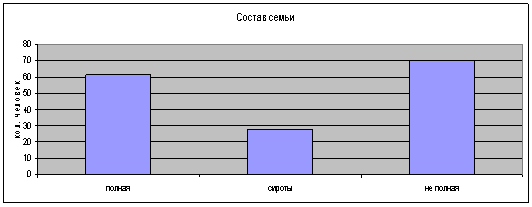
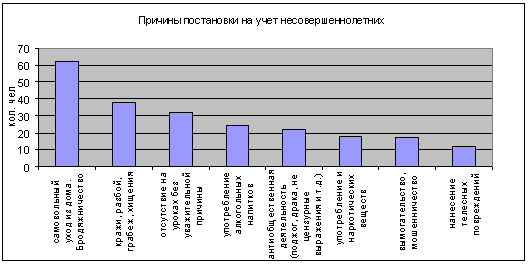
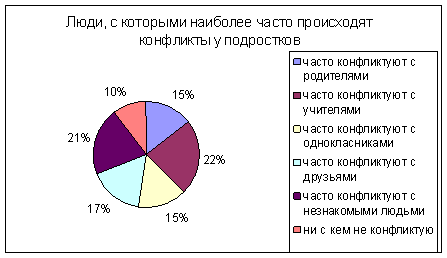
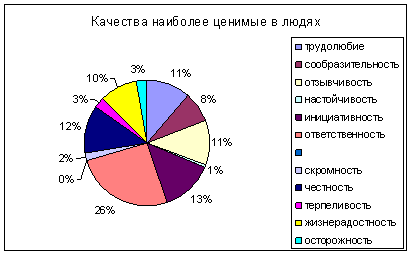
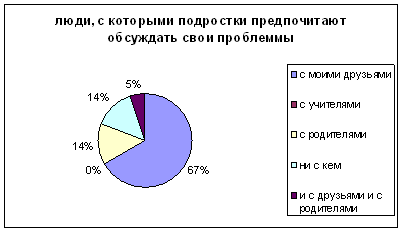
0 комментариев